 eshrak99عضو متالق
eshrak99عضو متالق
- الجنس :


عدد الرسائل : 201
العمر : 46
تاريخ التسجيل : 24/01/2009
 مشاكل القرص الصلب
مشاكل القرص الصلب
الثلاثاء فبراير 10, 2009 11:17 pm
بسم الله الرحمن الرحيم
مشاكل القرص الصلب (Bad sectors)
نبدأ في هذا الدرس بالمشكلة الشهيرة و التي تؤرق بال الكثيرين,و هي القطاع التالف أو ما يعرف بال Bad Sector.
المحتويات :
ما هو القطاع التالف Bad Sector.
ما هي الأسباب التي تؤدي لظهور القطاعات التالفة.
لأن الوقاية خير من العلاج.
الأعراض.
تأكيد التشخيص و العلاج.
طريقة لعلاج القطاعات التالفة الوهمية.
ما هو القطاع التالف Bad Sector ؟
الإجابة : هو الجزء من القرص الصلب أو المرن الذي لا يمكن استعماله لوجود خلل معين فيه.
ما هي الأسباب التي تؤدي لظهور القطاعات التالفة ؟
تعددت الأسباب و الموت واحد :)
هناك العديد من الأسباب التي تؤدي لظهور القطاعات التالفة مثل :
تعرض القرص الصلب لصدمة مباشرة مثل أن يقع علي الأرض.
أو أن يهتز أثناء عمله.
كثرة تشغيله و كثرة الكتابة عليه (الأقراص الصلبة القديمة هي التي تعاني غالبا من هذا الموضوع).
انقطاع الكهرباء فجأة أثناء عمله_ ولو أنه سبب ضعيف _ .
لأن الوقاية خير من العلاج.
كيف أتفادي ظهور القطاعات التالفة؟
الحرص أثناء تركيب القرص الصلب و التعامل معه برفق أثناء تركيبه.
تركيب القرص الصلب في الجهاز بوضع مناسب.
إذا اضطررنا إلي فك القرص الصلب من الجهاز لنقله لمكان اخر يجب وضعه في علبة مبطنه داخليا بمادة لينه ممتصة للصدمات و تكون صلبة من الخارج وذلك لتفادي عرض القرص الصلب للصدمات المباشرة أو الاهتزازات.
إذا أمكن ركب مع الكمبيوتر جهاز مثبت الطاقه الكهربائية فهو مفيد للجهاز بشكل عام.
الأعراض.
كيف نعرف أن هناك قطاع تالف علي القرص الصلب ؟؟؟
ستلاحظ أثناء عملك علي الجهاز - خاصة أثناء قيامك بنسخ ملفات- أن النظام يتوقف عن العمل و يبدأ القرص الصلب بإصدار أصوات غريبة -وقد لا يحدث هذا- و يظل الجهاز علي هذا الوضع ثم تظهر لك رسالة زرقاء مرعبة تخبرك بالاتي Error Writting To Disk C:
وأحيانا عند بدء تحميل الويندوز تظهر لك رسالة One or more of your drives may ave devloped bad sector... و يبدأ برنامج فحص القرص الصلب بالعمل.
ومن الممكن أثناء تشغليك لملف فيديو مثلا أن تلاحظ أنه يأتي في منتصف عرض الملف و يتوقف الجهاز عن العمل , و أحياناً تظهر رسالة زرقاء Error Reading from drive...
فما معني هذا?? معني هذه الرسائل أن النظام لا يستطيع الكتابة أو القراءة من أجزاء علي القرص الصلب . إذن تأكد ساعتها أن احتمال وجود badsector لديك حوالي 99.9% .
تأكيد التشخيص و العلاج.
مهلا قد يسبب هذه الرسائل أسباب أخري غير وجود قطاع تالف علي القرص الصلب - ولو أنه احتمال ضعيف- و للتأكد سنحتاج لاستخدام برامج معينه لتقوم بالتأكد من هذا و تقوم في نفس الوقت بتحديد القطاع التالف علي أنه جزء غير متاح (أي إصلاحه) :
للمبتدئين :
أولا بأستخدام برنامج فحص القرص الصلب الخاص بالوندوز ScanDisk :
اذا كانت الرسائل التي تظهر لديك تقول Error writting(reading)..drive C اذن القطاع التالف موجود علي القسم المنطقي C , قم بآلاتي من الوندوز افتح My Computer ثم اضغط بيمين الماوس علي ال C و اختر Properties ثم Tools ثم Check now ثم حدد الاختيار Through و ذلك حتي يقوم البرامج بفحص سطح القرص الصلب ثم Ok
سيبدأ برنامج فحص القرص الصلب بالبدء في فحصه -ستأخذ هذه العمليه بعض الوقت فكن صبورا :) - و بعد ما ينتهي البرنامج من عمله سيظهر لك تقرير ستلاحظ في أحد سطوره الآتي مثلا 0 bytes in bad sectors ساعتها نعرف أنه لا يوجد قطاع تالف علي القرص الصلب , أو يظهر هذا السطر كآلاتي 64 bytes in bad sectos مثلا ساعتها نعرف أن هناك كمية مقدارها 64 بايت أصبحت تالفة ولا نستطيع استخدامها , و لهذا قام برنامج فحص القرص الصلب بتحديدها كأماكن غير متاحة حتى لا يحاول نظام التشغيل الكتابة عليها أو القراءة منها فيتوقف عن العمل.
أحيانا قد لا نسطيع تحميل برنامج فحص القرص الصلب من الوندوز , لا مشكلة يمكننا عمل هذه الخطوة من الدوس بكل سهوله :
قم بتحميل الجهاز من خلال قرص بدء التشغيل start up disk و اذا كنا نريد مثلا فحص القسم C نكتب الأمر التالي Scandisk c: سيبدأ البرنامج بفحص الملفات و المجلدات أولا ثم يبدأ بفحص سطح القرص الصلب و ستلاحظ و جود مربعات زرقاء كثيرة اذا تم تحويل أحدها للون الأحمر فمعني هذا أن البرنامج لاحظ وجود تلف في هذا الجزء و بالتالي قام بتحديد هذا الجزء علي أنه غير صالح للاستخدام .
ثانيا باستخدام برامج أخري مثل Norton Disk Doctor (NDD) :
ستحتاج أولا لتحميل البرنامج من هنا
ثم ادخل علي الدوس, إما بالتحميل قرص بدء التشغيل أو بالضغط علي F8 في بدء تحميل الوندوز ثم اختر Command Prompt
نفرض أن البرنامج لديك علي فلوبي ديسك , اكتب a: ثم enter ثم اكتب ndd ثم enter سيفتح البرنامج
أمامك اختياران الان :
اما أن تختار Surface Test و ذلك للتأكد (وليس اصلاح) ما إذا كان هناك قطاعات تالفه أم لا ثم نحدد القسم الذي نريد فحصه و نضغط علي Begin test
أو اذا كنا متأكدين من وجود قطاع تالف نختار Diagnose Disk و نحدد القسم المطلوب فحصه و نضغط علي Begin Test ستظهر لك مربعات زرقاء كثيرة هذه هي الكلسترات clusters المكونه للقسم c سيقوم البرنامج بفحصها واحد واحد و يحدد الجزء التالف باللون الأحمر و يحدده كما ذكرنا من قبل علي أنه جزء غير متاح.
للمحترفين
في معظم الأحوال بعد أن نقوم بتحديد القطاعات التالفه علي أنها قطاعات غير متاحه للإستخدام تنتهي المشكلة و يرجع الوضع طبيعي كما كان -مع خسارة المساحه التالفه بالطبع- .
ولكن أحيانا تظهر مشكلة اخري و هي أن القطاع التالف في يعض الأحوال يعمل مثل السرطان و يبدأ في الانتشار بالقرص الصلب حتي بعد معالجته بالطريقه العاديه و خصوصا اذا كان القرص الصلب قد تعرض لصدمة أدت لظهور العديد من القطاعات التالفه , و هذا سيؤدي الي أن يصبح القرص الصلب بعد فترة كله قطاعات تالفه.
ولحل هذه المشكله سنستخدم برنامج Partition magic :
اذا كان القسم الذي يحتوي علي القطاع التالف صغير الحجم نسبيا و يمكنك الإستغاء عنه سنضطر للتضحية به كله كالاتي:
1- افتح البارتشن ماجيك
2- نفرض أن القسم التالف هو ال D أو E مثلا أو أي قسم غير القسم الرئيسيC ; حدد القسم الذي يحتوي علي القطاعات التالفه ثم قم بتحويله من Logical إلي Primary أصبح لدينا الان قسمان رئيسيان حدد ال C علي أنه القسم النشط Active
**ماذا لو كان القسم الرئيسي C هو الذي يحتوي علي القطاعات التالفه ؟!
الإجابة : سنقتطع جزء من أحد الأقسام غير الC و نجعل الجزء المستقطع هو القسم الرئيسي C الجديد و نلغي القسم الرئيسي القديم.
الخطوات:
1- افتح البرنامج.
2- اختر ال D أو أي قسم غير ال C بشرط أن يحتوي علي مساحة متاحة 1 جيجا مثلا لأن هذه ال 1 جيجا ستكون هي مساحة القسم الرئيسي الجديد و من قائمة OPERATIONS اختر Resize/Move.
3- تظهر لك شاشة اخري بها من الأعلى شريط يوضح حجم المساحة المتاحة و المساحة المستخدمة علي D .
4- استقطع ال 1 جيجا من ال D ثم OK .
5- نحن الان في الشاشة الرئيسية الان أصبح هناك جزء غير مستغل (لونه رصاصي) علي القرص الصلب بحجم 1 جيجا , هذا الجزء هو الذي سنجعله القسم الرئيسي الجديد .
6- حدد المساحة الغير مستغلة و من قائمة Operations اختر Create .
7- تظهر لك شاشة حدد فيها نوع القسم الجديدType علي أنه Primary ثم OK .
8- حدد القسم الرئيسي الجديد علي أنه هو النشط Active .
9- ثم في النهاية اضغط علي APPLY و دع البرنامج يعمل.
طريقة لعلاج القطاعات التالفة الوهمية.
هل فوجئت ذات يوم عند تشغيلك للجهاز بـأنه يخبرك بأنه لديك قطاعات تالفة أو أنه لا يستطيع الكتابة علي القرص الصلب بدون أن تحدث أي صدمات للقرص الصلب!!! إذن لديك قطاع تالف وهمي.
ما هي القطاعات التالفة الوهمية ؟! : هي قطاعات تالفة وهمية :) أي أن القطاع الذي يقول برنامج فحص القرص الصلب أنه تالف , هو ليس تالف و لكن هناك بعض الأخطاء التي تؤدي إلي ظهور هذه القطاعات علي أنها تالفة و لحل هذه المشكلة يمكنك تجربة الطريقة التالية (::: تحذير ::: ستخسر كل التقسيمات و البيانات) :
1- قم بتحميل الseagate disk manager من هنا أو موقع الـ seagate أو اي موقع اخر.
2- ستحتاج disk start up لتحمل الجهاز من خلاله.
3- بعد التحميل ادخل الديسك الذي عليه disk manager و اكتب dm لفتح البرنامج ( إذا كان لديك هاردديسك من نوع اخر غير Seagate يمكنك أن تكتب dm /x بدلا من dm أو أن تحمل ال Disk Manager الخاص بنوع الهاردديسك الذي عندك )
4- اختر :
+ Advanced Options
+ Maintenance options
+ Utilities
+ Zero Fill Drive
5- سيقوم البرامج الان بعمل فورمات كامل للهاردديسك و ستلغي جميع التقسيمات الموجودة وسيعود الهاردديسك كما جاء من المصنع .
6- قم بإعادة تقسيم الهاردديسك بإستخدام الـfdisk أو partitionmagic .
7- إن شاء الله لن تظهر أي bad sectors .
-----------------------------------------------------------------------------------------------
شرح برنامج disk manager بالتفصيل
لإزالة الـ bad sector من القرص الصلب
اولا قم بانزال هذا البرنامج disk manager من موقع سيجيت
أو من هنا
هذه الطريقة قمت بتجربتها وكانت نتيجتها ايجابية جدا في معظم الحالات
قم بفك الضغط اولا ثم قم بتشغيل البرنامج فتظهر لك رسالة ترحيبية قم بالضغط على موافق فيطلب منك البرنامج ادخال قرص مرن fioopy disk ) )
2- قم بادخال القرص المرن واضغط على ابدء فتظهر لك رسالة تحذيرية تخبرك بأن كافة البيانات سيتم مسحها من القرص المرن .
3- اضغط على موافق فتبدأ عملية نسخ ملفات البرنامج للقرص المرن .
ثانياً :
قم بإعادة تشغيل الجهاز في وضع الدوس DOS ثم اتبع الخطوات التالية:
1- اكتب الأمر التالي : dm/x فيشتغل البرنامج وتظهر لك اتفاقية المستخدم ، قم بالضغط على enter للمتابعة أو أي زر آخر للخروج من البرنامج .
2- تظهر لك قائمة على اليمين واخرى على اليسار ، من القائمة التي على اليمين اختر advanced option ثم اضغط على enter
3- اختر maintenance option ثم اضغط على enter
4 - اختر utilites ثم اضغط على enter
5- اختر نوع القرص الصلب في حال وجود أكثر من قرص ثم اضغط على enter
6- اختر low level format ثم اضغط على enter
7 اضغط على alt + c للمتابعة
8- أخيراً يظهر لك تحذير اختر yes فيبدأ البرنامج العمل ويستغرق هذا النوع من الفورمات وقتاً طويلاً جداً بحسب حجم القرص لصلب لديك .
9- أخيراً وبعد الانتهاء من low level format قم بعمل فورمات عادي للجهاز وسيعمل القرص الصلب باذن الله
مشاكل القرص الصلب (Bad sectors)
نبدأ في هذا الدرس بالمشكلة الشهيرة و التي تؤرق بال الكثيرين,و هي القطاع التالف أو ما يعرف بال Bad Sector.
المحتويات :
ما هو القطاع التالف Bad Sector.
ما هي الأسباب التي تؤدي لظهور القطاعات التالفة.
لأن الوقاية خير من العلاج.
الأعراض.
تأكيد التشخيص و العلاج.
طريقة لعلاج القطاعات التالفة الوهمية.
ما هو القطاع التالف Bad Sector ؟
الإجابة : هو الجزء من القرص الصلب أو المرن الذي لا يمكن استعماله لوجود خلل معين فيه.
ما هي الأسباب التي تؤدي لظهور القطاعات التالفة ؟
تعددت الأسباب و الموت واحد :)
هناك العديد من الأسباب التي تؤدي لظهور القطاعات التالفة مثل :
تعرض القرص الصلب لصدمة مباشرة مثل أن يقع علي الأرض.
أو أن يهتز أثناء عمله.
كثرة تشغيله و كثرة الكتابة عليه (الأقراص الصلبة القديمة هي التي تعاني غالبا من هذا الموضوع).
انقطاع الكهرباء فجأة أثناء عمله_ ولو أنه سبب ضعيف _ .
لأن الوقاية خير من العلاج.
كيف أتفادي ظهور القطاعات التالفة؟
الحرص أثناء تركيب القرص الصلب و التعامل معه برفق أثناء تركيبه.
تركيب القرص الصلب في الجهاز بوضع مناسب.
إذا اضطررنا إلي فك القرص الصلب من الجهاز لنقله لمكان اخر يجب وضعه في علبة مبطنه داخليا بمادة لينه ممتصة للصدمات و تكون صلبة من الخارج وذلك لتفادي عرض القرص الصلب للصدمات المباشرة أو الاهتزازات.
إذا أمكن ركب مع الكمبيوتر جهاز مثبت الطاقه الكهربائية فهو مفيد للجهاز بشكل عام.
الأعراض.
كيف نعرف أن هناك قطاع تالف علي القرص الصلب ؟؟؟
ستلاحظ أثناء عملك علي الجهاز - خاصة أثناء قيامك بنسخ ملفات- أن النظام يتوقف عن العمل و يبدأ القرص الصلب بإصدار أصوات غريبة -وقد لا يحدث هذا- و يظل الجهاز علي هذا الوضع ثم تظهر لك رسالة زرقاء مرعبة تخبرك بالاتي Error Writting To Disk C:
وأحيانا عند بدء تحميل الويندوز تظهر لك رسالة One or more of your drives may ave devloped bad sector... و يبدأ برنامج فحص القرص الصلب بالعمل.
ومن الممكن أثناء تشغليك لملف فيديو مثلا أن تلاحظ أنه يأتي في منتصف عرض الملف و يتوقف الجهاز عن العمل , و أحياناً تظهر رسالة زرقاء Error Reading from drive...
فما معني هذا?? معني هذه الرسائل أن النظام لا يستطيع الكتابة أو القراءة من أجزاء علي القرص الصلب . إذن تأكد ساعتها أن احتمال وجود badsector لديك حوالي 99.9% .
تأكيد التشخيص و العلاج.
مهلا قد يسبب هذه الرسائل أسباب أخري غير وجود قطاع تالف علي القرص الصلب - ولو أنه احتمال ضعيف- و للتأكد سنحتاج لاستخدام برامج معينه لتقوم بالتأكد من هذا و تقوم في نفس الوقت بتحديد القطاع التالف علي أنه جزء غير متاح (أي إصلاحه) :
للمبتدئين :
أولا بأستخدام برنامج فحص القرص الصلب الخاص بالوندوز ScanDisk :
اذا كانت الرسائل التي تظهر لديك تقول Error writting(reading)..drive C اذن القطاع التالف موجود علي القسم المنطقي C , قم بآلاتي من الوندوز افتح My Computer ثم اضغط بيمين الماوس علي ال C و اختر Properties ثم Tools ثم Check now ثم حدد الاختيار Through و ذلك حتي يقوم البرامج بفحص سطح القرص الصلب ثم Ok
سيبدأ برنامج فحص القرص الصلب بالبدء في فحصه -ستأخذ هذه العمليه بعض الوقت فكن صبورا :) - و بعد ما ينتهي البرنامج من عمله سيظهر لك تقرير ستلاحظ في أحد سطوره الآتي مثلا 0 bytes in bad sectors ساعتها نعرف أنه لا يوجد قطاع تالف علي القرص الصلب , أو يظهر هذا السطر كآلاتي 64 bytes in bad sectos مثلا ساعتها نعرف أن هناك كمية مقدارها 64 بايت أصبحت تالفة ولا نستطيع استخدامها , و لهذا قام برنامج فحص القرص الصلب بتحديدها كأماكن غير متاحة حتى لا يحاول نظام التشغيل الكتابة عليها أو القراءة منها فيتوقف عن العمل.
أحيانا قد لا نسطيع تحميل برنامج فحص القرص الصلب من الوندوز , لا مشكلة يمكننا عمل هذه الخطوة من الدوس بكل سهوله :
قم بتحميل الجهاز من خلال قرص بدء التشغيل start up disk و اذا كنا نريد مثلا فحص القسم C نكتب الأمر التالي Scandisk c: سيبدأ البرنامج بفحص الملفات و المجلدات أولا ثم يبدأ بفحص سطح القرص الصلب و ستلاحظ و جود مربعات زرقاء كثيرة اذا تم تحويل أحدها للون الأحمر فمعني هذا أن البرنامج لاحظ وجود تلف في هذا الجزء و بالتالي قام بتحديد هذا الجزء علي أنه غير صالح للاستخدام .
ثانيا باستخدام برامج أخري مثل Norton Disk Doctor (NDD) :
ستحتاج أولا لتحميل البرنامج من هنا
ثم ادخل علي الدوس, إما بالتحميل قرص بدء التشغيل أو بالضغط علي F8 في بدء تحميل الوندوز ثم اختر Command Prompt
نفرض أن البرنامج لديك علي فلوبي ديسك , اكتب a: ثم enter ثم اكتب ndd ثم enter سيفتح البرنامج
أمامك اختياران الان :
اما أن تختار Surface Test و ذلك للتأكد (وليس اصلاح) ما إذا كان هناك قطاعات تالفه أم لا ثم نحدد القسم الذي نريد فحصه و نضغط علي Begin test
أو اذا كنا متأكدين من وجود قطاع تالف نختار Diagnose Disk و نحدد القسم المطلوب فحصه و نضغط علي Begin Test ستظهر لك مربعات زرقاء كثيرة هذه هي الكلسترات clusters المكونه للقسم c سيقوم البرنامج بفحصها واحد واحد و يحدد الجزء التالف باللون الأحمر و يحدده كما ذكرنا من قبل علي أنه جزء غير متاح.
للمحترفين
في معظم الأحوال بعد أن نقوم بتحديد القطاعات التالفه علي أنها قطاعات غير متاحه للإستخدام تنتهي المشكلة و يرجع الوضع طبيعي كما كان -مع خسارة المساحه التالفه بالطبع- .
ولكن أحيانا تظهر مشكلة اخري و هي أن القطاع التالف في يعض الأحوال يعمل مثل السرطان و يبدأ في الانتشار بالقرص الصلب حتي بعد معالجته بالطريقه العاديه و خصوصا اذا كان القرص الصلب قد تعرض لصدمة أدت لظهور العديد من القطاعات التالفه , و هذا سيؤدي الي أن يصبح القرص الصلب بعد فترة كله قطاعات تالفه.
ولحل هذه المشكله سنستخدم برنامج Partition magic :
اذا كان القسم الذي يحتوي علي القطاع التالف صغير الحجم نسبيا و يمكنك الإستغاء عنه سنضطر للتضحية به كله كالاتي:
1- افتح البارتشن ماجيك
2- نفرض أن القسم التالف هو ال D أو E مثلا أو أي قسم غير القسم الرئيسيC ; حدد القسم الذي يحتوي علي القطاعات التالفه ثم قم بتحويله من Logical إلي Primary أصبح لدينا الان قسمان رئيسيان حدد ال C علي أنه القسم النشط Active
**ماذا لو كان القسم الرئيسي C هو الذي يحتوي علي القطاعات التالفه ؟!
الإجابة : سنقتطع جزء من أحد الأقسام غير الC و نجعل الجزء المستقطع هو القسم الرئيسي C الجديد و نلغي القسم الرئيسي القديم.
الخطوات:
1- افتح البرنامج.
2- اختر ال D أو أي قسم غير ال C بشرط أن يحتوي علي مساحة متاحة 1 جيجا مثلا لأن هذه ال 1 جيجا ستكون هي مساحة القسم الرئيسي الجديد و من قائمة OPERATIONS اختر Resize/Move.
3- تظهر لك شاشة اخري بها من الأعلى شريط يوضح حجم المساحة المتاحة و المساحة المستخدمة علي D .
4- استقطع ال 1 جيجا من ال D ثم OK .
5- نحن الان في الشاشة الرئيسية الان أصبح هناك جزء غير مستغل (لونه رصاصي) علي القرص الصلب بحجم 1 جيجا , هذا الجزء هو الذي سنجعله القسم الرئيسي الجديد .
6- حدد المساحة الغير مستغلة و من قائمة Operations اختر Create .
7- تظهر لك شاشة حدد فيها نوع القسم الجديدType علي أنه Primary ثم OK .
8- حدد القسم الرئيسي الجديد علي أنه هو النشط Active .
9- ثم في النهاية اضغط علي APPLY و دع البرنامج يعمل.
طريقة لعلاج القطاعات التالفة الوهمية.
هل فوجئت ذات يوم عند تشغيلك للجهاز بـأنه يخبرك بأنه لديك قطاعات تالفة أو أنه لا يستطيع الكتابة علي القرص الصلب بدون أن تحدث أي صدمات للقرص الصلب!!! إذن لديك قطاع تالف وهمي.
ما هي القطاعات التالفة الوهمية ؟! : هي قطاعات تالفة وهمية :) أي أن القطاع الذي يقول برنامج فحص القرص الصلب أنه تالف , هو ليس تالف و لكن هناك بعض الأخطاء التي تؤدي إلي ظهور هذه القطاعات علي أنها تالفة و لحل هذه المشكلة يمكنك تجربة الطريقة التالية (::: تحذير ::: ستخسر كل التقسيمات و البيانات) :
1- قم بتحميل الseagate disk manager من هنا أو موقع الـ seagate أو اي موقع اخر.
2- ستحتاج disk start up لتحمل الجهاز من خلاله.
3- بعد التحميل ادخل الديسك الذي عليه disk manager و اكتب dm لفتح البرنامج ( إذا كان لديك هاردديسك من نوع اخر غير Seagate يمكنك أن تكتب dm /x بدلا من dm أو أن تحمل ال Disk Manager الخاص بنوع الهاردديسك الذي عندك )
4- اختر :
+ Advanced Options
+ Maintenance options
+ Utilities
+ Zero Fill Drive
5- سيقوم البرامج الان بعمل فورمات كامل للهاردديسك و ستلغي جميع التقسيمات الموجودة وسيعود الهاردديسك كما جاء من المصنع .
6- قم بإعادة تقسيم الهاردديسك بإستخدام الـfdisk أو partitionmagic .
7- إن شاء الله لن تظهر أي bad sectors .
-----------------------------------------------------------------------------------------------
شرح برنامج disk manager بالتفصيل
لإزالة الـ bad sector من القرص الصلب
اولا قم بانزال هذا البرنامج disk manager من موقع سيجيت
أو من هنا
هذه الطريقة قمت بتجربتها وكانت نتيجتها ايجابية جدا في معظم الحالات
قم بفك الضغط اولا ثم قم بتشغيل البرنامج فتظهر لك رسالة ترحيبية قم بالضغط على موافق فيطلب منك البرنامج ادخال قرص مرن fioopy disk ) )
2- قم بادخال القرص المرن واضغط على ابدء فتظهر لك رسالة تحذيرية تخبرك بأن كافة البيانات سيتم مسحها من القرص المرن .
3- اضغط على موافق فتبدأ عملية نسخ ملفات البرنامج للقرص المرن .
ثانياً :
قم بإعادة تشغيل الجهاز في وضع الدوس DOS ثم اتبع الخطوات التالية:
1- اكتب الأمر التالي : dm/x فيشتغل البرنامج وتظهر لك اتفاقية المستخدم ، قم بالضغط على enter للمتابعة أو أي زر آخر للخروج من البرنامج .
2- تظهر لك قائمة على اليمين واخرى على اليسار ، من القائمة التي على اليمين اختر advanced option ثم اضغط على enter
3- اختر maintenance option ثم اضغط على enter
4 - اختر utilites ثم اضغط على enter
5- اختر نوع القرص الصلب في حال وجود أكثر من قرص ثم اضغط على enter
6- اختر low level format ثم اضغط على enter
7 اضغط على alt + c للمتابعة
8- أخيراً يظهر لك تحذير اختر yes فيبدأ البرنامج العمل ويستغرق هذا النوع من الفورمات وقتاً طويلاً جداً بحسب حجم القرص لصلب لديك .
9- أخيراً وبعد الانتهاء من low level format قم بعمل فورمات عادي للجهاز وسيعمل القرص الصلب باذن الله
 عمار الهاشمنائب المدير
عمار الهاشمنائب المدير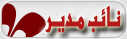
- الجنس :


عدد الرسائل : 2401
العمر : 47
تاريخ التسجيل : 05/03/2009
 رد: مشاكل القرص الصلب
رد: مشاكل القرص الصلب
الأحد أغسطس 16, 2009 5:24 am
[ندعوك للتسجيل في المنتدى أو التعريف بنفسك لمعاينة هذه الصورة]
صلاحيات هذا المنتدى:
لاتستطيع الرد على المواضيع في هذا المنتدى

